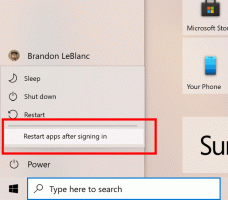Deaktiver Microsoft Edge Pre-lansering i Windows 10
Windows 10 kommer med en ny standard nettleser, Microsoft Edge. Det er en universell app som har utvidelsesstøtte, en rask gjengivelsesmotor og et forenklet brukergrensesnitt. I denne artikkelen vil vi se hvordan du forhindrer at Edge-appen automatisk starter med OS når du ikke åpnet den.
Edge har fått mange endringer med nyere utgivelser av Windows 10. Nettleseren har nå Utvidelse Brukerstøtte, EPUB støtte, en innebygd PDF-leser, evnen til å eksporter passord og favoritter og en rekke andre nyttige funksjoner som muligheten til å gå Fullskjerm med et enkelt tastetrykk. I Windows 10 Creators Update fikk Edge støtte for fanegrupper (Sett faner til side). I Windows 10 Fall Creators Update, har nettleseren vært oppdatert med Fluent Design.
En annen flott funksjon i Microsoft Edge-nettleseren er muligheten til å skrive ut nettsider uten annonser, ekstra dekorasjoner og stiler. Sjekk ut følgende artikkel.
Skriv ut nettsider uten rot i Microsoft Edge
Til slutt kan du få Microsoft Edge til å lese innholdet i en PDF-, EPUB-fil eller en nettside ved å bruke den innebygde
Les høyt-funksjonen i nettleseren.I tillegg tillater nettleseren å gjøre spesifikke utvidelser tilgjengelig i InPrivate-vinduer. Dette kan gjøres for hver utvidelse individuelt.
Som du kanskje allerede vet, har Microsoft Edge en bakgrunnsprosess som starter med Windows, og fortsetter å kjøre når du lukker nettleseren. Dette lar nettleseren starte raskere, og øker ytelsen og responsen.
Hvis du ikke er en Microsoft Edge-bruker, og foretrekker en alternativ app i stedet, vil du kanskje bli kvitt den forhåndslasterprosessen. Fra og med Windows 10 Build 17723 er det et nytt alternativ som kan brukes til å deaktivere prosessen. Her er hvordan.
For å deaktivere forhåndslansering av Microsoft Edge i Windows 10, gjør følgende.
- Åpen Registerredigering.
- Gå til følgende registernøkkel:
HKEY_CURRENT_USER\Software\Policies\Microsoft\MicrosoftEdge\Main
Tips: Se hvordan hoppe til ønsket registernøkkel med ett klikk.
Hvis du ikke har en slik nøkkel, er det bare å lage den.
- Her oppretter du en ny 32-biters DWORD-verdi Tillat forhåndslansering. Merk: Selv om du er det kjører 64-bits Windows, må du fortsatt bruke en 32-biters DWORD som verditype.
La verdidataene være 0 for å deaktivere forhåndslasterprosessen. - For å få endringene gjort av registerjusteringen til å tre i kraft, må du Logg ut og logg på brukerkontoen din igjen.
Senere kan du slette Tillat forhåndslansering verdi for å gjenopprette standardverdier.
Deaktiver forhåndslansering av Microsoft Edge i Windows 10 for alle brukere
For å deaktivere forhåndslanseringsfunksjonen for Microsoft Edge for alle brukere, sørg for at du er det logget på som administrator før du fortsetter.
- Gå til følgende registernøkkel:
HKEY_LOCAL_MACHINE\SOFTWARE\Policies\Microsoft\MicrosoftEdge\Main
Lag samme verdi her, AllowPrelaunch som beskrevet ovenfor.
- Tips: Du kan bytte mellom HKCU og HKLM i Windows 10 Registerredigering raskt.
- Start Windows 10 på nytt å bruke begrensningen og du er ferdig.
- Gå til følgende registernøkkel:
For å spare tid laget jeg registerfiler som er klare til bruk. Du kan laste dem ned her:
Last ned registerfiler
Bruke appen Local Group Policy Editor
Hvis du kjører Windows 10 Pro, Enterprise eller Education utgave, kan du bruke Local Group Policy Editor-appen til å konfigurere alternativene nevnt ovenfor med en GUI.
- trykk Vinne + R taster sammen på tastaturet og skriv:
gpedit.msc
Trykk enter.
- Group Policy Editor åpnes. Gå til Brukerkonfigurasjon\Administrative maler\Windows Components/Microsoft Edge.
- Konfigurer policyalternativet til høyre Tillat Microsoft Edge å forhåndsstarte ved oppstart av Windows, når systemet er inaktivt, og hver gang Microsoft Edge lukkes. Sett den til Forhindre forhåndslansering.
Det er det